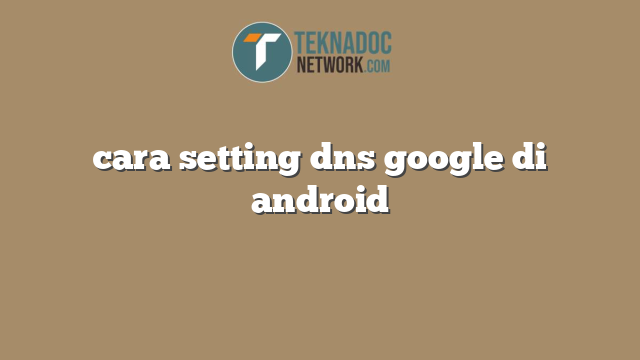Cara Setting DNS Google di Android – Perangkat Android dewasa ini menjadi salah satu alat penting yang digunakan sehari-hari. Bukan hanya sebagai alat komunikasi, Android juga digunakan sebagai alat untuk memutar musik, menonton video, membuka situs internet, dan masih banyak lagi. Dalam mengakses situs internet, DNS atau Domain Name System sangat berpengaruh pada kecepatan dan kualitas akses internet.
Pada dasarnya, DNS adalah sistem yang menghubungkan nama domain yang kita buka di browser dengan alamat IP dari situs web tersebut. Setiap kali kita mengakses situs web, alamat IP yang kita akses akan di-lookup terlebih dahulu melalui server DNS tertentu.
Namun, DNS bawaan dari provider internet kadang kala tidak terlalu efisien dalam melakukan tugasnya. Oleh karena itu, melakukan setting DNS Google pada perangkat Android menjadi sangat penting untuk mempercepat akses internet dan meningkatkan keamanan saat browsing.
Sebagai informasi tambahan, DNS Google memiliki banyak server yang tersebar di seluruh dunia, sehingga meminimalisir waktu delay ketika anda melakukan akses internet. Dalam tutorial ini, Anda akan belajar bagaimana cara melakukan setting DNS Google di perangkat Android Anda.
Cara Setting DNS Google di Android
Berikut langkah-langkahnya:
- Pertama, buka Settings di perangkat Android anda
- Cari dan klik pada menu “Wi-Fi & Internet”
- Pada menu Wi-Fi, cari jaringan Wi-Fi yang sedang digunakan dan klik dan tahan lama hingga muncul opsi “Modify Network”
- Kemudian, klik pada “Advanced Options”
- Pada opsi “IP Settings”, pilih opsi “Static”
- Pada opsi “DNS 1” dan “DNS 2”, masukan DNS Google secara berurutan. Server DNS Google sendiri adalah 8.8.8.8 dan 8.8.4.4. Anda dapat memilih salah satu server atau menggunakan keduanya.
- Setelah itu, klik “Save”. Jangan lupa untuk menghubungkan perangkat Anda kembali dengan jaringan Wi-Fi yang ada untuk mengaktifkan DNS Google yang baru saja di setting.
Cara setting DNS Google di Android sangat mudah dilakukan. Pada umumnya, selain DNS Google, terdapat juga server DNS lain yang bisa dipilih, seperti DNS Cloudflare, DNS Quad9, DNS OpenDNS, dan masih banyak lagi. Namun, DNS Google menjadi salah satu pilihan terbaik karena bisa diandalkan, mempercepat akses internet, dan lebih aman saat browsing.
Jika Anda mengalami masalah dalam akses internet dengan perangkat Android Anda yang kurang cepat, cobalah untuk melakukan setting DNS Google atau DNS lain sebagai alternatif solusinya. Sekali lagi, langkah-langkahnya mudah dan cepat dilakukan. Semoga tutorial ini dapat membantu anda untuk mempercepat akses internet anda di perangkat Android.
Cara setting DNS manual di Android
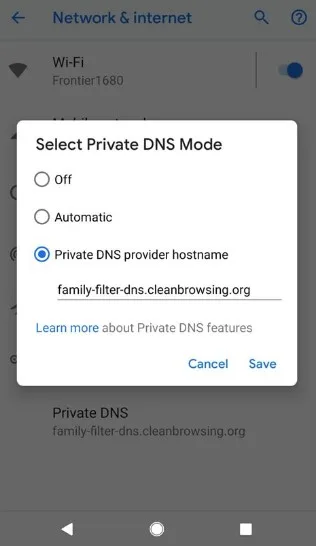
Pada dasarnya, ketika kita membuka sebuah website melalui perangkat Android, maka DNS server secara otomatis akan bekerja untuk mencari IP address dari website tersebut. Namun, terkadang DNS server bawaan dari provider internet kita tidak mampu memberikan performa yang optimal sehingga memengaruhi kecepatan akses internet kita. Oleh karena itu, kita dapat melakukan setting DNS manual di Android kita.
Berikut ini adalah langkah-langkah cara setting DNS manual di Android:
- Masuk ke ‘Settings’ pada perangkat Android kita, kemudian tap ‘Wi-Fi & internet’.
- Pilih jaringan Wi-Fi yang sedang kita gunakan, kemudian tap ‘Edit’.
- Scroll ke bawah dan pilih ‘Advanced options’.
- Pilih ‘IP settings’ kemudian ubah dari DHCP ke ‘Static’.
- Setelah itu, masukkan DNS server yang ingin kita gunakan. Pilih ‘DNS 1’ dan isi dengan angka 8.8.8.8 (DNS server milik Google). Jika ingin memasukkan DNS server lain, pilih ‘DNS 2’ dan isi dengan angka tersebut.
- Setelah itu, tap ‘Save’ dan jangan lupa untuk menghubungkan kembali ke jaringan Wi-Fi yang kita gunakan.
Setelah itu, kita dapat mengecek apakah DNS server yang kita gunakan berhasil atau tidak. Caranya, kita dapat membuka sebuah website dan melihat apakah akses internet menjadi lebih cepat atau tidak. Anda juga dapat mengecek kembali pada pengaturan DNS yang telah dilakukan di perangkat Android Anda.
Jangan lupa untuk memilih DNS server yang sesuai dengan kebutuhan kita. Ada beberapa DNS server yang memiliki keunggulan masing-masing tergantung dengan tujuan kita dalam menggunakan internet. Sebagai contoh, jika kita menginginkan akses internet lebih aman, kita dapat memilih DNS server yang lebih aman seperti Cloudflare atau Quad9.
Hal yang perlu diingat ketika melakukan setting DNS manual di Android adalah jangan sampai salah mengisi alamat DNS server karena hal tersebut bisa berdampak pada koneksi internet. Disarankan untuk mencari informasi tentang DNS server yang akan digunakan terlebih dahulu sebelum melakukan pengaturan DNS manual di perangkat Android.
 Teknadocnetwork.com Kumpulan Berita Ekonomi Dan Bisnis Terbaru Update Setiap Hari
Teknadocnetwork.com Kumpulan Berita Ekonomi Dan Bisnis Terbaru Update Setiap Hari